图片格式转换 TGA格式转换为BMP格式
1、step1 打开格式工厂
打开格式工厂软件,在格式工厂主界面的左侧功能区中选择‘图片’主功能,然后在弹出的下拉功能列表中选择‘BMP’

2、step2 添加TGA文件
在弹出的BMP属性配置页面,点击‘添加文件’按钮,按照引导选择需要转换的TGA文件
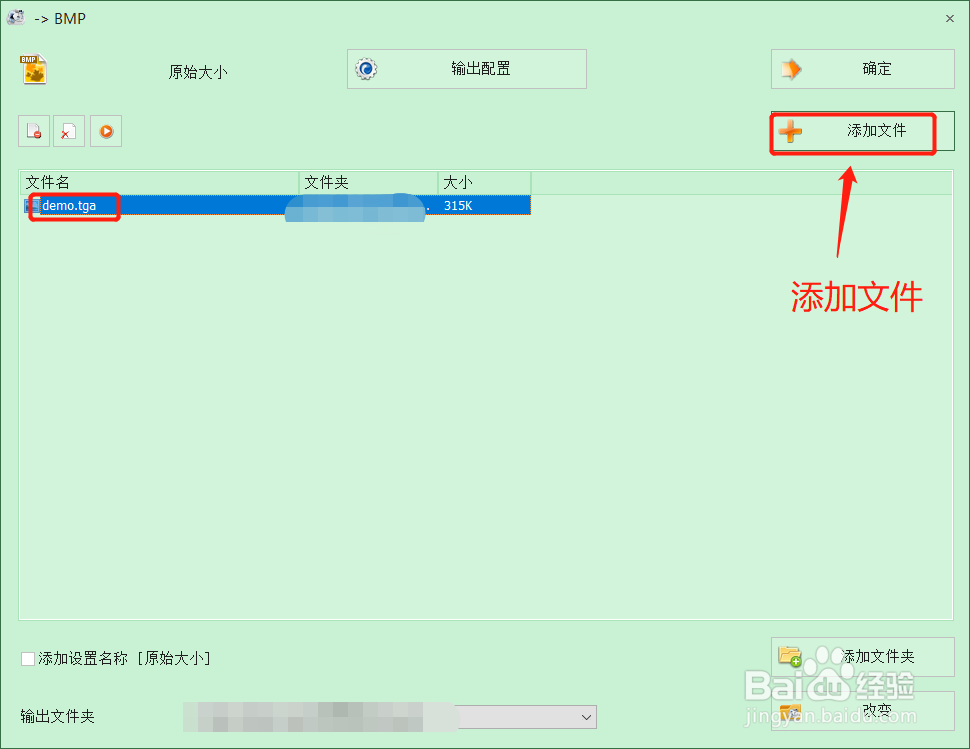
3、step3 BMP编码配置
在BMP的属性配置页面中,点击‘输出配置’,弹出BMP图片编码的设置,直接选择转换后对图片大小的需求,选择对应的编码属性

4、step4 选择保存路径
在BMP的属性配置页面中,点击‘改变’按钮,确定保存路径

5、step5 确认设置
完成配置后,确认相应的BMP配置项目,选择确认按钮确认配置
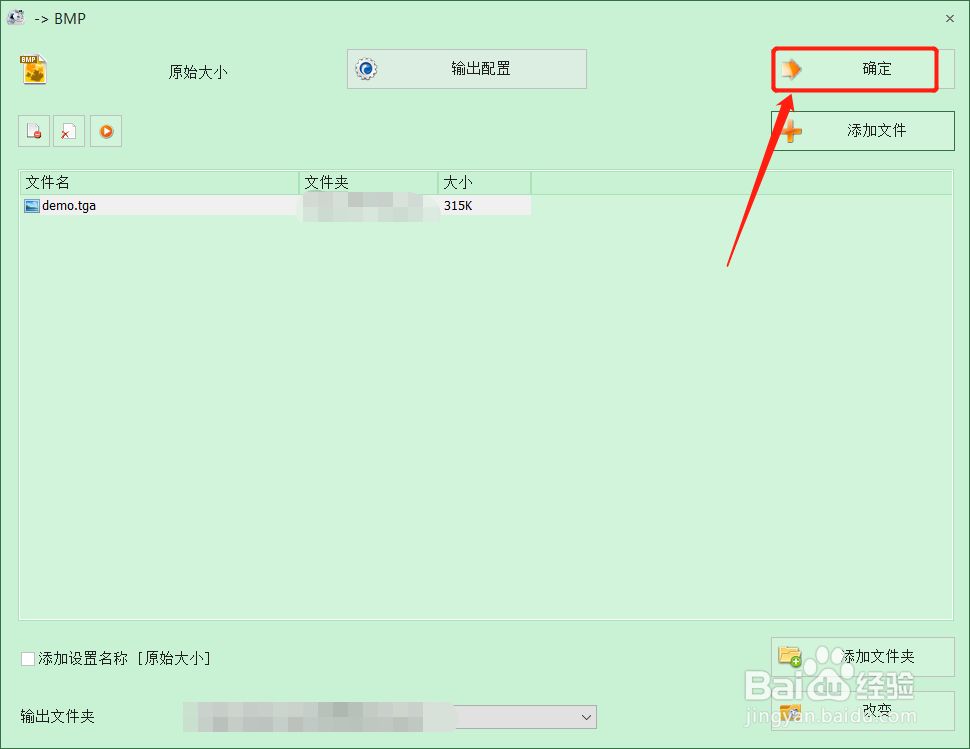
6、step6 图片转换
确认后跳转回功能主界面,点击‘开始’按钮,则按照我们的设置进行转换
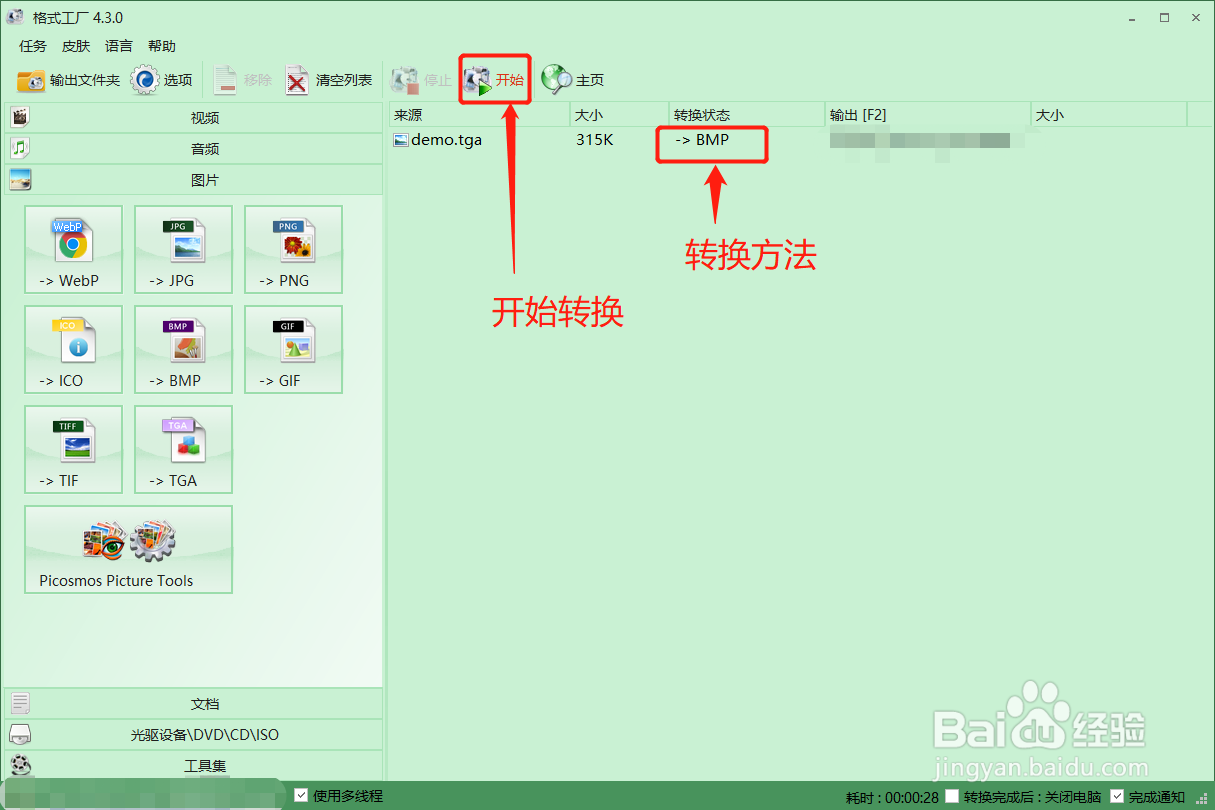
7、step7 查看转换文件
待转换结束时,进度条显示为完成。此时,我们可在保存文件夹下看到我们转换出的BMP文件啦

8、以上,就是小编今天介绍的TGA格式图片转换为BMP图片的方法啦
声明:本网站引用、摘录或转载内容仅供网站访问者交流或参考,不代表本站立场,如存在版权或非法内容,请联系站长删除,联系邮箱:site.kefu@qq.com。
阅读量:102
阅读量:76
阅读量:175
阅读量:173
阅读量:41